Im Dialogfeld "Bitmap-Bilddatei auswählen" können Sie eine Datei oder eine Sequenz von Dateien als Map auswählen. Wenn Sie eine Sequenz von Dateien durch die Aktivierung von "Sequenz" auswählen, wird das Dialogfeld "Bilddateilisten-Steuerung" geöffnet, sobald Sie auf "Einrichten" oder "Öffnen" klicken.
Vorgehensweisen
So wählen Sie ein Bitmap-Bild für ein Map aus:
- Öffnen Sie im Material-Editor das Rollout Maps.
- Klicken Sie in der Spalte "Map" auf eine beliebige Schaltfläche.
Dadurch wird der Komponente, die Sie ausgewählt haben, ein Map hinzugefügt. Wenn Sie beispielsweise auf die Map-Schaltfläche des Kanals "Streufarbe" klicken, wird ein Streufarben- oder Textur-Map erstellt.
3ds Max öffnet die Material-/Map-Übersicht.
- Doppelklicken Sie in der Material-/Map-Übersicht auf "Bitmap".
3ds Max öffnet das Dialogfeld Bitmap-Bild auswählen.
Stattdessen können Sie ein Bitmap auch im erweiterten Material-Editor mit der Materialkomponente vernetzen. Wenn Sie Bitmap als Map-Typ wählen, öffnet 3ds Max umgehend das Dialogfeld Bitmap-Bilddatei auswählen.
- Navigieren Sie im Dialogfeld "Bitmap-Bilddatei auswählen" über das Feld "Suchen in" zu dem gewünschten Verzeichnis. Anmerkung: Im Dialogfeld "Bitmap-Bilddatei auswählen" wird das Verzeichnis angezeigt, aus dem zuletzt ein Bitmap-Bild ausgewählt wurde. Es wird also nicht der Vorgabe-Bitmap-Pfad angezeigt, der über "Anpassen"
 "Benutzerpfade konfigurieren" festgelegt wurde.
"Benutzerpfade konfigurieren" festgelegt wurde. - Markieren Sie den Dateinamen im Dateilistenfenster.
- Klicken Sie auf "OK", um das Dialogfeld zu schließen.
So wählen Sie einen Satz von Standbildern als Bitmap-Sequenz aus:
- Navigieren Sie im Dialogfeld "Bitmap-Bilddatei auswählen" über das Feld "Suchen in" zu dem Verzeichnis, das die Sequenz der Dateien enthält.
- Ändern Sie gegebenenfalls den Dateityp, damit dieser mit der Dateierweiterung der Sequenz übereinstimmt, oder wählen Sie die Option "Alle Formate".
- Aktivieren Sie "Sequenz", und wählen Sie den Namen der ersten Datei in der Sequenz.
- Klicken Sie auf die Schaltfläche "Einrichten".
3ds Max öffnet das Dialogfeld Bilddateilisten-Steuerung.
- Legen Sie mit der Schaltfläche "Durchsuchen" als Zielpfad ein Verzeichnis ohne Schreibschutz auf Ihrer Festplatte fest. Geben Sie kein CD-ROM-Laufwerk als Ziel an.
- Wählen Sie die gewünschten Optionen, und klicken Sie auf "OK".
3ds Max schreibt die IFL-Datei in das Zielverzeichnis.
Benutzeroberfläche
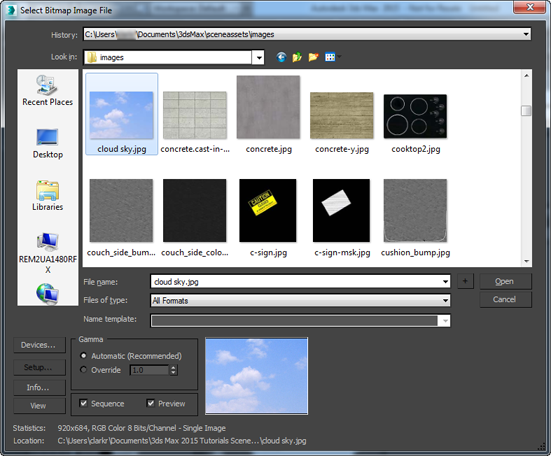
- Verlauf
- Zeigt eine Liste der zuletzt durchsuchten Verzeichnisse an. Sobald Sie eine Bilddatei auswählen, wird der Pfad dieser Datei als zuletzt verwendeter Pfad an den Anfang der Verlaufsliste gesetzt. Die Angaben über die zuletzt gespeicherten Dateien werden in der Datei 3dsmax.ini gespeichert.
- Suchen in
- Öffnet ein Fenster, in dem Sie andere Verzeichnisse oder Laufwerke durchsuchen können.
-
 Zurück zum letzten Ordner
Zurück zum letzten Ordner - Klicken Sie auf diese Schaltfläche, um zum zuletzt geöffneten Ordner zurückzukehren.
-
 Eine Ebene nach oben
Eine Ebene nach oben - Mit dieser Option gelangen Sie in der Verzeichnisstruktur eine Ebene nach oben.
-
 Neuen Ordner erstellen
Neuen Ordner erstellen - Ermöglicht es Ihnen, einen neuen Ordner zu erstellen, während Sie sich in diesem Dialogfeld befinden.
-
 Menü "Ansicht"
Menü "Ansicht" - Mit dieser Option können Sie festlegen, welche Details in der Dateiliste angezeigt werden.
- Miniaturen: Zeigt den Inhalt eines Verzeichnisses als Miniaturen ohne Details an.
- Kacheln: Zeigt den Inhalt eines Verzeichnisses als große Symbole ohne Details an. Wenn Sie das Dialogfeld verbreitern, werden diese Symbole nebeneinander angeordnet.
- Kleine Symbole: Zeigt den Inhalt eines Verzeichnisses als kleine Symbole an, die nebeneinander angeordnet werden und keine Details enthalten.
- Liste: Zeigt den Inhalt eines Verzeichnisses ohne Details an.
- Details: Zeigt den Inhalt eines Verzeichnisses einschließlich aller Details (wie Größe und Datum) an.
- [Fenster Dateiliste]
- Listet den Inhalt des Verzeichnisses auf, und zwar in dem Format, das im Menü "Ansicht" angegeben ist. Tipp: Wenn Menü Ansicht
 Details ausgewählt ist, wird der Inhalt des Verzeichnisses mit Namen, Größe, Dateityp, Änderungsdatum und Attributen angezeigt. Sie können diese Liste nach dem Inhalt der einzelnen Spalten sortieren lassen, indem Sie auf die Beschriftung der jeweiligen Spalte klicken.
Details ausgewählt ist, wird der Inhalt des Verzeichnisses mit Namen, Größe, Dateityp, Änderungsdatum und Attributen angezeigt. Sie können diese Liste nach dem Inhalt der einzelnen Spalten sortieren lassen, indem Sie auf die Beschriftung der jeweiligen Spalte klicken. - Dateiname
- Zeigt den Namen der ausgewählten Datei in der Liste an.
- Dateityp
- Zeigt alle Dateitypen an, die angezeigt werden können. Dies dient als Filter für die Liste.
- Namensvorlage
- Diese Option ist in "Bitmap-Bilddatei auswählen" nicht verfügbar.
- Offen
- Öffnet die markierte Datei und schließt das Dialogfeld.
- Abbrechen
- Hebt die Auswahl auf und schließt das Dialogfeld.
- Geräte
- Ermöglicht die Auswahl eines Hardware-Ausgabegeräts, zum Beispiel eines digitalen Videorecorders. Damit Sie das Gerät verwenden können, müssen das Gerät selbst, seine Treiber und das 3ds Max-Plug-In für dieses Gerät installiert sein.
- Einrichten
- Wenn das Kontrollkästchen "Sequenz" aktiviert ist und das angezeigte Verzeichnis Sequenzdateien enthält, wird durch Klicken auf "Einrichten" das Dialogfeld "Bilddateilisten-Steuerung" aufgerufen, über das eine IFL-Datei erstellt werden kann.
- Info
- Zeigt weitere Informationen über die Datei an, so zum Beispiel die Frame-Rate, die Komprimierungsqualität, die Dateigröße und die Auflösung. Die hier angezeigten Informationen werden von den Informationen bestimmt, die zusammen mit dem Dateityp gespeichert werden.
Wenn die Datei einen integrierten Wert aufweist, zeigt das Dialogfeld diesen Wert an. Andernfalls enthält es die Angabe "N/A".
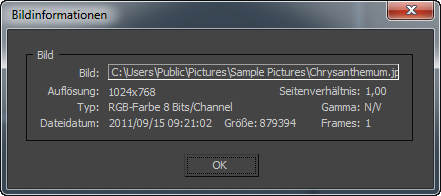
- Ansicht
- Zeigt die Datei in ihrer tatsächlichen Auflösung an. Wenn die Datei ein Film ist, wird Windows Media Player geöffnet, wo die Datei abgespielt werden kann.
Bereich "Gamma"
Damit Sie die Gamma-Optionen für die Ausgabedatei einrichten können, muss "Gamma-Korrektur aktivieren" auf der Registerkarte "Gamma" im Dialogfeld "Einstellungen" ("Anpassen"  "Einstellungen"
"Einstellungen"  "Gamma") aktiviert sein. Andernfalls sind die Steuerelemente für Gamma im Dialogfeld Bitmap-Bilddatei auswählen nicht verfügbar.
"Gamma") aktiviert sein. Andernfalls sind die Steuerelemente für Gamma im Dialogfeld Bitmap-Bilddatei auswählen nicht verfügbar.
- Gamma
- Legt fest, wie Gamma für das Bitmap-Bild gehandhabt wird.
- Automatisch (empfohlen) (Vorgabe) Verwendet den im eingehenden Bitmap eingebetteten Gammawert. Wenn kein eingebetteter Gammawert vorliegt, trifft 3ds Max anhand der Bit-Tiefe des Bilds eine intelligente Entscheidung. Bei LDR-Bildern (8 oder 16 Bit) wird von einem standardmäßigen sRGB-Gamma von 2.2, bei HDR-Bildern (Gleitkomma oder logarithmisch) von Linearität und Gamma 1.0 (keine Korrektur) ausgegangen.
Für die meisten Szenen sollten Sie die Gammaverarbeitung auf Automatisch eingestellt lassen.
- Überschreiben Definiert einen benutzerdefinierten Gammawert als Überschreibung. Anmerkung: Verwenden Sie Überschreiben nur, wenn Ihre Szene Bitmaps enthält, die von mehreren anderen Programmen erstellt (oder darin bearbeitet) wurden und das Gamma für jedes Programm unterschiedlich eingestellt werden muss.
- Automatisch (empfohlen) (Vorgabe) Verwendet den im eingehenden Bitmap eingebetteten Gammawert. Wenn kein eingebetteter Gammawert vorliegt, trifft 3ds Max anhand der Bit-Tiefe des Bilds eine intelligente Entscheidung. Bei LDR-Bildern (8 oder 16 Bit) wird von einem standardmäßigen sRGB-Gamma von 2.2, bei HDR-Bildern (Gleitkomma oder logarithmisch) von Linearität und Gamma 1.0 (keine Korrektur) ausgegangen.
[Sequenz oder Vorschau]
- Sequenz
- Wenn mehrere Dateien mit demselben Stammnamen vorhanden sind und auf eine laufende Nummer enden, wird durch Aktivierung von "Sequenz" eine Bilddateiliste (IFL) erstellt. Vorgabe = Deaktiviert.
Jedes Mal, wenn Sie ein Bild in auswählen, überprüft 3ds Max, ob eine IFL-Sequenz erstellt werden kann. Kann vom gewählten Bild keine Liste erstellt werden, ist diese Option nicht verfügbar.
Sie können Bilddateien mithilfe von Platzhalterzeichen filtern. Wenn die Option "Sequenz" aktiviert ist, können Sie auf "Einrichten" klicken, um die IFL-Datei zu konfigurieren.
- Vorschau
- Zeigt das Bild als Miniatur im Bildfenster an. Vorgabe = Aktiviert.
- Bildfenster
-
Zeigt ein Miniaturbild der ausgewählten Datei an.
Wenn die Gamma-Korrektur oder LUT-Korrektur aktiv ist, wendet 3ds Max die Korrektur auf dieses Miniaturbild an.
- Statistik
- Zeigt die Auflösung, die Farbtiefe, den Bildtyp und die Anzahl der Frames der ausgewählten Datei an.
Für ein Vollfarbenbild mit einem Alpha-Kanal wird "RGBA-Farbe 16 Bits/Kanal" angezeigt; für ein Bitmap mit beschränkter Farbtiefe wird vielleicht "Indizierte Farbe 8 Bits/Pixel" angezeigt, usw.
- Ort
- Zeigt den vollständigen Dateipfad der Datei an. Diese Informationen werden am unteren Rand des Dialogfelds angezeigt, damit Sie jederzeit genau wissen, wo Sie sich befinden.